Geninstaller Visual C++ Redistributable-pakken for at løse problemet
- Denne manglende DLL-fejl kan skyldes en beskadiget Visual C++ Redistributable-pakke.
- Du skal køre en SFC-scanning eller geninstallere Visual C++ Redistributable-pakke.
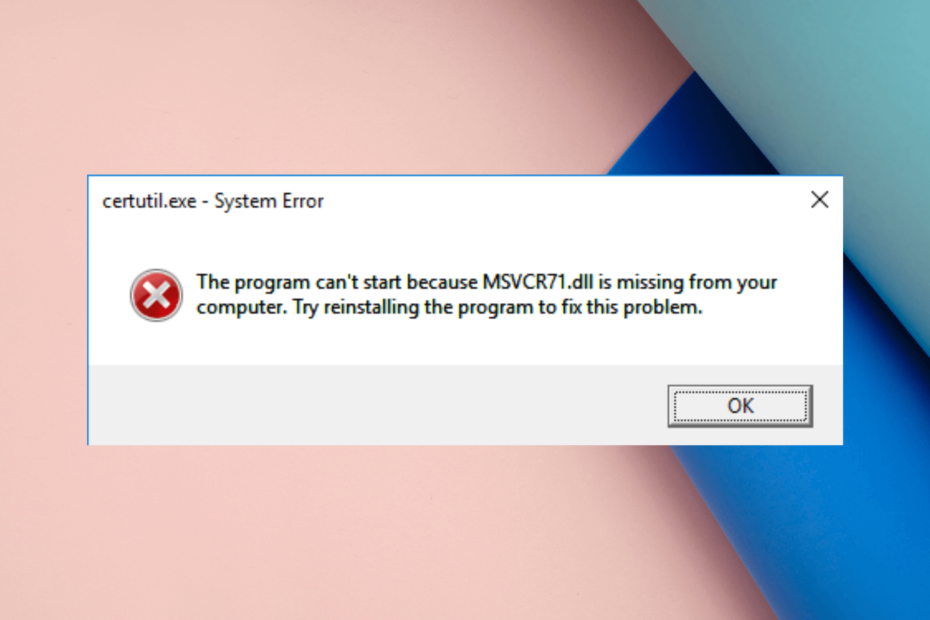
xINSTALLER VED AT KLIKKE PÅ DOWNLOAD FIL
Dette værktøj vil erstatte de beskadigede eller beskadigede DLL'er med deres funktionelle ækvivalenter ved hjælp af dets dedikerede lager, hvor det har de officielle versioner af DLL-filerne.
- Download og installer Fortect på din pc.
- Start værktøjet og Start scanningen for at finde DLL-filer, der kan forårsage pc-problemer.
- Højreklik på Start reparation at erstatte ødelagte DLL'er med fungerende versioner.
- Fortect er blevet downloadet af 0 læsere i denne måned.
MSVCR71.dll er en dynamisk linkbiblioteksfil installeret med Visual C++ Redistributable-pakken. Det bruges af forskellige programmer til at hjælpe dem med at køre korrekt på din computer.
Hvis du har stødt på fejlen MSVCR71.dll blev ikke fundet, kan denne guide hjælpe! Vi vil diskutere ekspert-anbefalede metoder til at genoprette
manglende DLL-fil.Hvad forårsager fejlen MSVCR71.dll blev ikke fundet?
Der kan være flere årsager til den manglende DLL-fejl; nogle af de almindelige er:
- Ødelagt Visual C++ omdistribuerbar pakke – Hvis Visual C++ Redistributable-pakken er beskadiget eller ødelagt, kan du muligvis se denne fejl. Geninstaller det for at rette fejlen.
- Fil slettet med sikkerhedspatch – Windows-sikkerhedspatch på en eller anden måde slettede DLL-filen, mens den blev installeret. Du skal geninstallere Windows-sikkerhedspatchen for at løse problemet.
- Virusinfektion – Hvis din computer er inficeret med virus, kan den ødelægge systemfiler. Du skal scan din pc ved hjælp af et antivirusværktøj for at fjerne de ondsindede filer.
Nu hvor du ved om årsagerne til fejlmeddelelsen, lad os tale om løsningerne.
Hvordan kan jeg rette fejlen MSVCR71.dll blev ikke fundet?
Før du går videre til de avancerede fejlfindingstrin, skal du gennemgå disse foreløbige kontroller:
- Prøv at genstarte din computer; Hvor simpelt det end lyder, kan det nogle gange gøre tricket.
- Tjek for afventende Windows-opdateringer.
- Prøv at geninstallere den app, der sender fejlen.
Hvis disse hurtige rettelser ikke hjalp, skal du gå videre til de detaljerede rettelser.
1. Kør en DLL fixer
DLL-filer er vigtige, da de indeholder kode og data, der deles af flere programmer på en computer. Hvis disse er beskadigede, kan det forårsage problemer på din maskine. For sikkert at gendanne eller gendanne DLL-filer, har du brug for en pålidelig DLL fixer som den nedenfor.
Det er et program, der scanner og reparerer DLL-fejl, inklusive MSVCR71.dll blev ikke fundet, hvilket løser problemer som konflikter mellem tredjepartsapps og OS, systemnedbrud, langsom ydeevne og forbedring af den generelle sundhed din pc.
2. Download Visual C++ Redistributable-pakken
- Tryk på Windows nøgle, type kontrolpanel, og klik Åben.
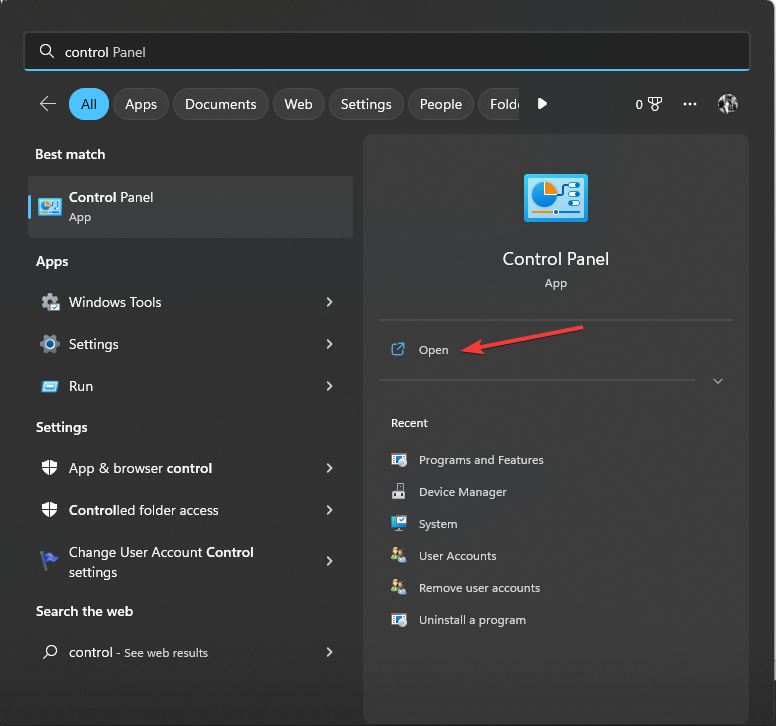
- Klik Se efter, Vælg Kategori fra indstillingerne, og klik derefter Afinstaller et program.
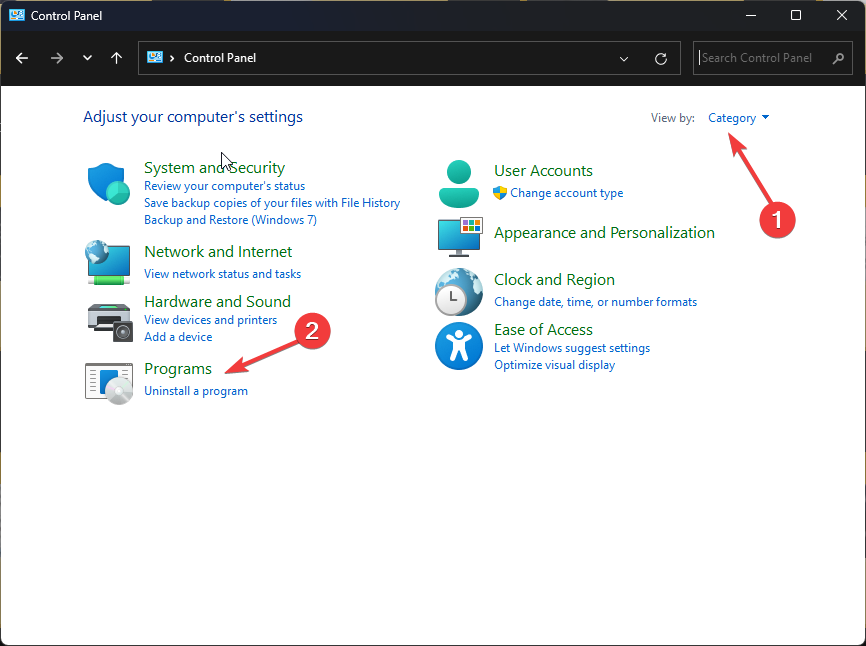
- Find og vælg Visual C++ kan videredistribueres, og klik derefter Afinstaller.
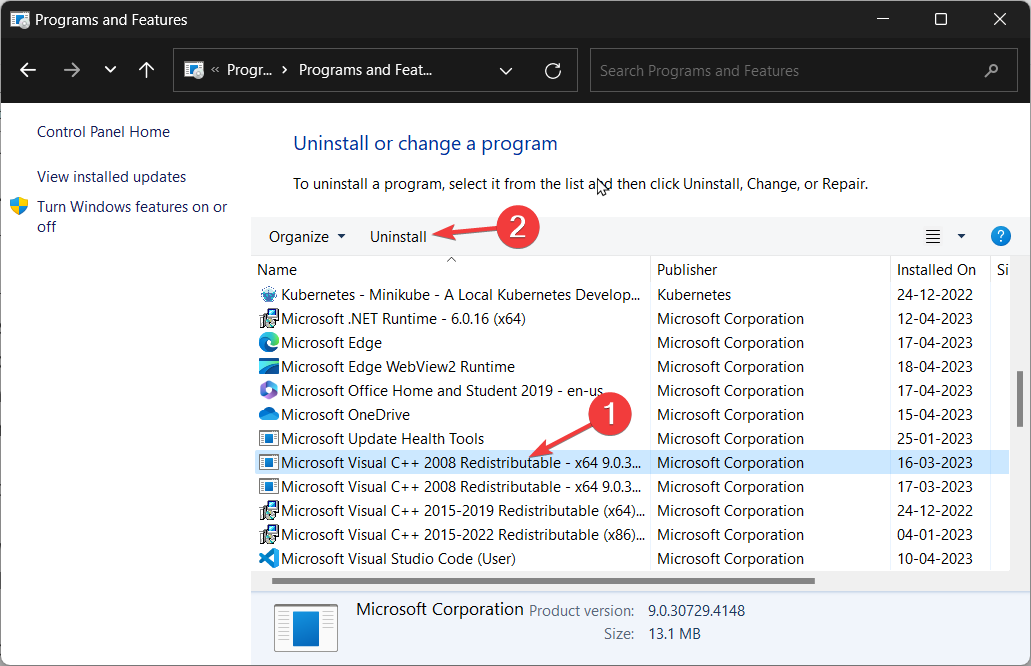
- Klik Ja på UAC-prompten, og klik derefter Reparation.
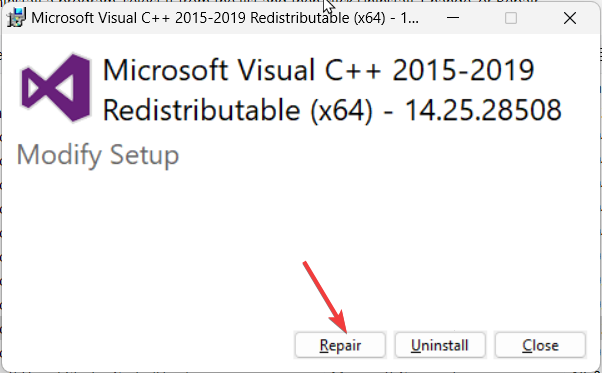
- Hvis dette ikke løser problemet, skal du følge trinene nævnt ovenfor og klikke Afinstaller.
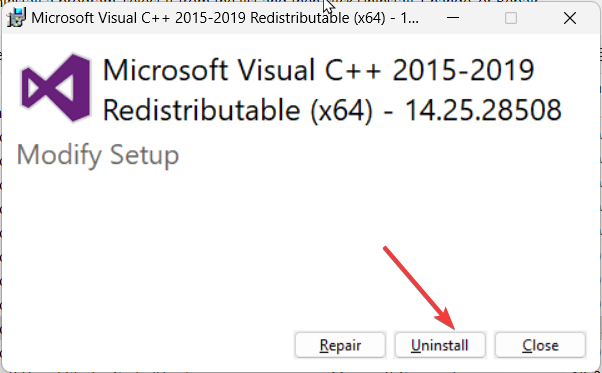
- Fjern andre versioner af appen, hvis de er angivet. Download Visual C++ omdistribuerbar pakke.
- Dobbeltklik på installationsfilen, accepter licensbetingelserne, og klik Installere.
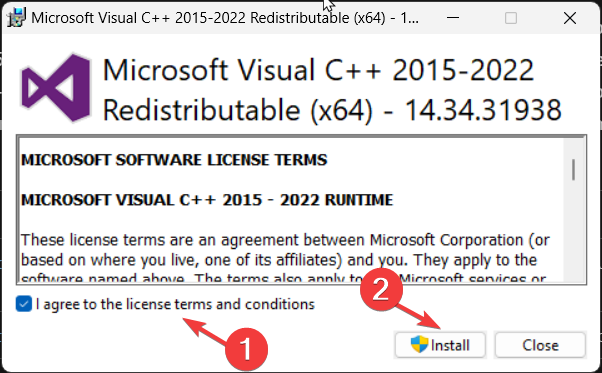
- Følg instruktionerne på skærmen for at fuldføre processen.
3. Kør SFC & DISM-scanninger
- Tryk på Windows nøgle, type cmd, og klik Kør som administrator.

- Indtast følgende kommando for at reparere systemfilerne og tryk Gå ind:
sfc/scannow
- Vent på, at scanningen er fuldført, kopier og indsæt derefter følgende kommando for at reparere Windows OS-billedet, og tryk på Gå ind:
Dism /Online /Cleanup-Image /RestoreHealth
- Genstart din computer for at bekræfte ændringerne.
- Openal32.dll ikke fundet: 5 hurtige måder at løse det på
- Physxloader.dll ikke fundet Fejl: Sådan rettes det
- Rette: Api-ms-win-crt-convert-l1-1-0.dll mangler fejl
- Lightshot.dll: Hvad er det, og hvordan man downloader det
- Ampkit_windows.dll: Sådan rettes, hvis der mangler
4. Udfør en systemgendannelse
- Tryk på Windows nøgle, type kontrolpanel, og klik Åben.

- Vælg Se efter som Store ikoner og klik Genopretning.

- Klik nu Åbn Systemgendannelse.

- På Systemgendannelse skal du vælge Vælg et andet gendannelsespunkt og klik Næste.

- Vælg nu det ønskede gendannelsespunkt og klik Næste.

- Klik Afslut, og dit system vil genstarte og gendanne den tidligere version.

Hvis Systemgendannelse virker ikke, anbefaler vi, at du tjekker denne vejledning.
5. Download DLL-filen manuelt
BEMÆRK
Det anbefales ikke at installere DLL-filer fra et tredjepartswebsted, men du kan få dem fra en pålidelig kilde, såsom DLL-Files-webstedet, da det er blevet testet og verificeret af os.
- Besøg DLL filer hjemmeside, skal du finde MSVCR71.dll fil, og klik Hent.
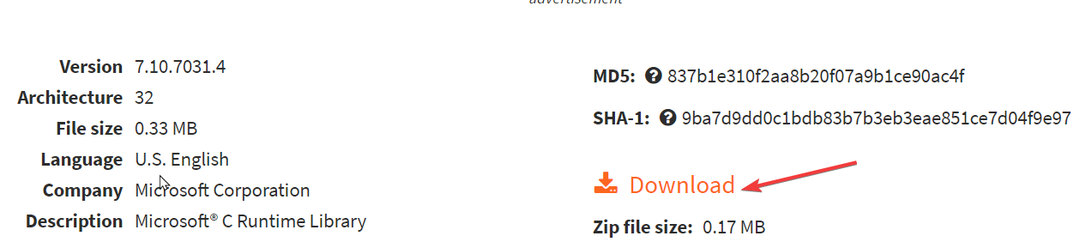
- Åbn den downloadede mappe, og kopier .dll-filen.
- Gå nu til denne sti og indsæt filen:
C:\Windows\System32 - Genstart din pc for at lade ændringerne træde i kraft.
Møde DLL-fejl på Windows 10 kan være frustrerende og uheldigt; Heldigvis er nemme rettelser tilgængelige for at løse fejlen. Tjek denne guide for at vide mere.
Så dette er de rettelser, du skal anvende for at løse fejlen MSVCR71.dll blev ikke fundet. Hvis du har spørgsmål eller forslag, så lad os det vide i kommentarfeltet nedenfor.
Oplever du stadig problemer?
SPONSORERET
Hvis ovenstående forslag ikke har løst dit problem, kan din computer opleve mere alvorlige Windows-problemer. Vi foreslår, at du vælger en alt-i-en-løsning som Fortect at løse problemer effektivt. Efter installationen skal du blot klikke på Vis&Ret knappen og tryk derefter på Start reparation.


